
Stellen Sie Kontakte von beschädigtem Samsung Galaxy S8 / S7 / S6 wieder her

Es gibt so viele Möglichkeiten, wie Menschen ihre Samsung-Handys beschädigen können. Abgesehen davon, dass es ins Wasser oder auf harten Boden gefallen ist, sind Vireninfektionen, Betriebssystembeschädigungen und Software-Updates alle Gründe, die zu Schäden an Ihrem Samsung-Gerät führen. Nun, dann ist die Frage, wie Sie mit Ihren im Telefon gespeicherten Daten umgehen sollen, nachdem das Telefon beschädigt wurde. Ist es möglich, Daten von einem beschädigten oder defekten Samsung-Telefon wiederherzustellen? Möglicherweise haben Sie Angst, dies zu beheben, da Sie Ihr Android-Telefon zurücksetzen müssen - was bedeutet, dass alle Ihre Daten gelöscht werden. Das ist okay. Keine Panik, es ist einfach, von Ihrem beschädigten Samsung Galaxy-Gerät das zurückzubekommen, was Sie brauchen.
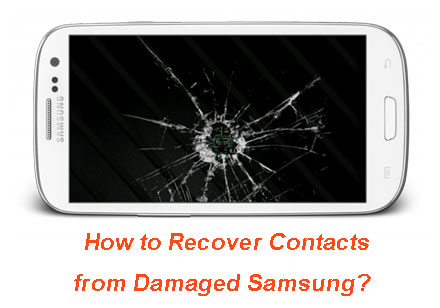
- So stellen Sie Daten von einem gemauerten Android-Telefon wieder her
Kontakte sollten die Daten sein, um die Sie sich am meisten Sorgen machen. Der Verlust von Kontakten bedeutet, dass es schwierig sein wird, mit Ihren Familien, Freunden und Arbeitskollegen zu kommunizieren, insbesondere wenn Sie Ihre Samsung-Kontakte zuvor nicht gesichert haben. Da das Samsung-Gerät kaputt oder beschädigt ist, bedeutet dies, dass Sie es möglicherweise nicht normal bedienen können. Keine Sorge, jetzt empfehlen wir ein Tool, mit dem Daten wiederhergestellt werden können, ohne auf einem beschädigten Samsung-Telefon zu arbeiten.
Mit Broken Android Data Extraction müssen Sie sich keine Sorgen machen. Es verfügt über spezielle erweiterte Funktionen, um Daten auf Ihrem Android-Gerät zu erkennen und zu scannen, selbst wenn es kaputt, beschädigt oder nicht reagiert. Als Ihr Lebensretter können Sie Kontakte, Nachrichten, Anrufprotokolle, Fotos, Musik, Dokumente usw. von beschädigten Samsung-Handys und -Tablets wie Galaxy S8 / S8 Plus / S7 / S6 / S6 Edge / S5, Note 7 / 6 / 5 / 4 problemlos wiederherstellen. Befolgen Sie die nachstehende Anleitung, um die Wiederherstellung von Kontakten für Ihr beschädigtes Galaxy zu starten.
Vorbereitung: Klicken Sie auf die folgende Schaltfläche, um die Software zur Wiederherstellung von Kontakten für beschädigtes Samsung herunterzuladen und auf Ihrem Computer zu installieren.
Schritt 1. Führen Sie die Wiederherstellung beschädigter Samsung-Kontakte durch
Nachdem Sie das Programm heruntergeladen und auf Ihrem Computer installiert haben, starten Sie es und wählen Sie "Defekte Android-Telefondatenextraktion" auf der linken Seite der Startseite des Programms. Klicken Sie dann auf die Schaltfläche "Start", um Zugriff auf den Speicher Ihres Telefons zu erhalten.

Schritt 2. Wählen Sie das zu scannende Telefonmodell aus
Wählen Sie den Namen und das Modell Ihres Samsung Galaxy aus und klicken Sie dann auf die Schaltfläche "Bestätigen". Danach zeigen Sie, wie Sie Ihr Samsung-Telefon in den Download-Modus versetzen. Befolgen Sie einfach die im Fenster angezeigten Schritte, um den Vorgang abzuschließen.

Schritt 3. Stellen Sie Kontakte aus beschädigtem Galaxy wieder her
Klicken Sie auf "Weiter", um das Programm zum Scannen Ihres beschädigten Samsung Galaxy zu starten, und wenn der Vorgang beendet ist, werden hier alle Dateien angezeigt, die von dem beschädigten Galaxy wiederhergestellt werden können. Zeigen Sie eine Vorschau nach der anderen an und markieren Sie diejenigen, die Sie benötigen. Klicken Sie abschließend auf die Schaltfläche "Wiederherstellung", um alle auf Ihrem Computer zu speichern.

Samsung Galaxy Note:
Hinweis 3: SM-N900, SM-N9002, SM-N9005, SM-N9006, SM-N9007, SM-N9008, SM-N9008V, SM-N900S
Hinweis 4: SM-N9100, SM-N9106W, SM-N9108V, SM-N9109W, SM-N910C, SM-N910F, SM-N910G, SM-N910H, SM-N910K, SM-N910L, SM-N910P, SM-N910R4, SM-N910S, SM-N910T, SM-N910U, SM-N910V, SM-N910W8
Hinweis 5: SM-N920C, SM-N920G, SM-N920I, SM-N920K, SM-N920L, SM-N920P, SM-N920R4, SM-N920S, SM-N920T, SM-N920W8
Samsung Galaxy S:
S4: GT-I9500, GT-I9505, SCH-R970, SCH-R970C, SGH-I337M, SGH-M919, SPH-L720
S5: SM-G900F, SM-G900FQ, SM-G900I, SM-G900K, SM-G900L, SM-G900M, SM-G900P, SM-G900R4, SM-G900R6, SM-G900S, SM-G900T, SM-G900T1, SM-G900W8
S6: SM-G9200, SM-G920F, SM-G920P, SM-G920T, SM-G925F, SM-G925P, SM-G925T, SM-G928P, SM-G928T
Samsung Galaxy Tab:
Tab Pro 10.1: SM-T525
Verwandte Artikel:

 Android-Wiederherstellung
Android-Wiederherstellung
 Stellen Sie Kontakte von beschädigtem Samsung Galaxy S8 / S7 / S6 wieder her
Stellen Sie Kontakte von beschädigtem Samsung Galaxy S8 / S7 / S6 wieder her





